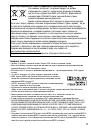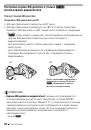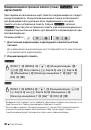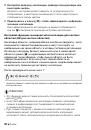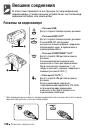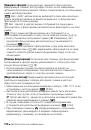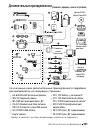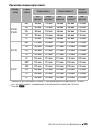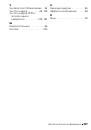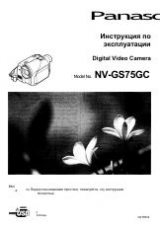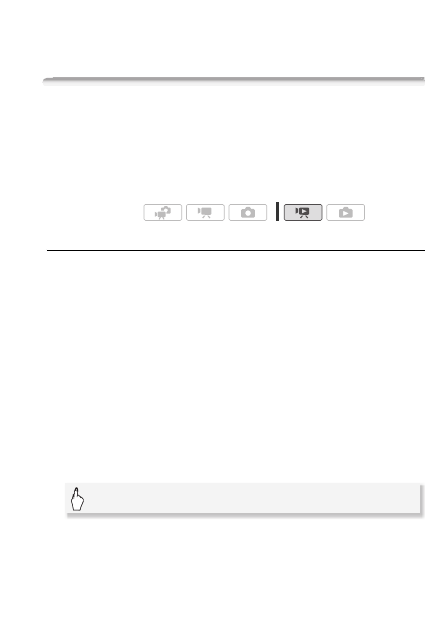
Видео
105
Операции со списком воспроизведения и
эпизодами
Редактирование списка воспроизведения: добавление,
удаление, перемещение и воспроизведение
Создайте список воспроизведения для воспроизведения только
требуемых эпизодов в выбранной последовательности. Эпизоды
из списка воспроизведения можно воспроизводить, используя в
качестве фонового музыкального сопровождения свою любимую
песню (
0
Добавление эпизодов в список воспроизведения
1 Откройте индексный экран [Оригиналы] или [Видеокадр]
→
[Оригиналы].
Для добавления в список воспроизведения всех эпизодов, снятых
в определенный день, ограничьте список отображаемых
эпизодов эпизодами, снятыми в этот день (
0
2 Нажмите [
a
], чтобы открыть экран выбора эпизодов.
3 Нажмите отдельные эпизоды, которые требуется добавить в
список воспроизведения.
• У выбранных эпизодов появляется флажок
O
. Для снятия
флажка нажмите выбранный эпизод еще раз.
• Для выбора сразу всех эпизодов: вместо отдельных эпизодов
нажмите [Выбрать все]. (Заранее снимите все флажки у
эпизодов, которые могли быть выбраны индивидуально.)
4 Добавьте эпизоды в список воспроизведения.
• Эпизоды добавляются в список воспроизведения в той же
памяти, в которую они записаны.
Режимы работы:
[Редактир.]
8
[Доб.в плейлист]
8
[Да]
8
[OK]